Konfigurera automatisk registrering för Windows-enheter
Gäller för
- Windows 10
- Windows 11
Förenkla enhetsregistreringen genom att aktivera automatisk registrering i Microsoft Intune. Med den här registreringsmetoden kan enheter registrera sig automatiskt när de ansluter eller registrerar sig i Microsoft Entra ID. Registrering i Intune sker när:
- En Microsoft Entra användare lägger till sitt arbets- eller skolkonto på sin personliga enhet.
- En företagsägd enhet ansluter till din Microsoft Entra ID.
Automatisk registrering kan användas i följande scenarier för enhetshantering och etablering:
- BYOD (Bring Your Own Device), personliga enheter
- Massregistrering
- Grupprincip
- Windows Autopilot (användardriven och självdistribution)
- Samhantering med Configuration Manager
Den här artikeln beskriver hur du aktiverar automatisk registrering av hantering av mobila enheter (MDM) för personliga och företagsägda enheter.
Förutsättningar
Du måste ha:
En Microsoft Entra ID P1- eller P2-prenumeration eller Premium-utvärderingsprenumeration för automatisk MDM-registrering och anpassad företagsanpassning.
En Microsoft Intune prenumeration.
Behörigheter för global administratör.
Aktivera automatisk registrering i Windows
Logga in på Microsoft Intune administrationscenter som Global administratör eller Intune tjänstadministratör.
Logga in på administrationscentret för Microsoft Intune
Gå till Enhetsregistrering>.
Gå till fliken Windows . Välj sedan Automatisk registrering.
Obs!
Automatisk MDM-registrering är en premium-Microsoft Entra funktion som är tillgänglig för Microsoft Entra ID Premium-prenumeranter. Om du inte kan se inställningarna för automatisk registrering väljer du Automatisk MDM-registrering är endast tillgänglig för Microsoft Entra ID Premium-prenumeranter för att aktivera en kostnadsfri utvärderingsversion.
Välj Microsoft Intune.
Konfigurera MDM-användaromfånget. Den här inställningen aktiverar automatisk MDM-registrering för Microsoft Entra användare så att du kan hantera deras enheter i Intune.
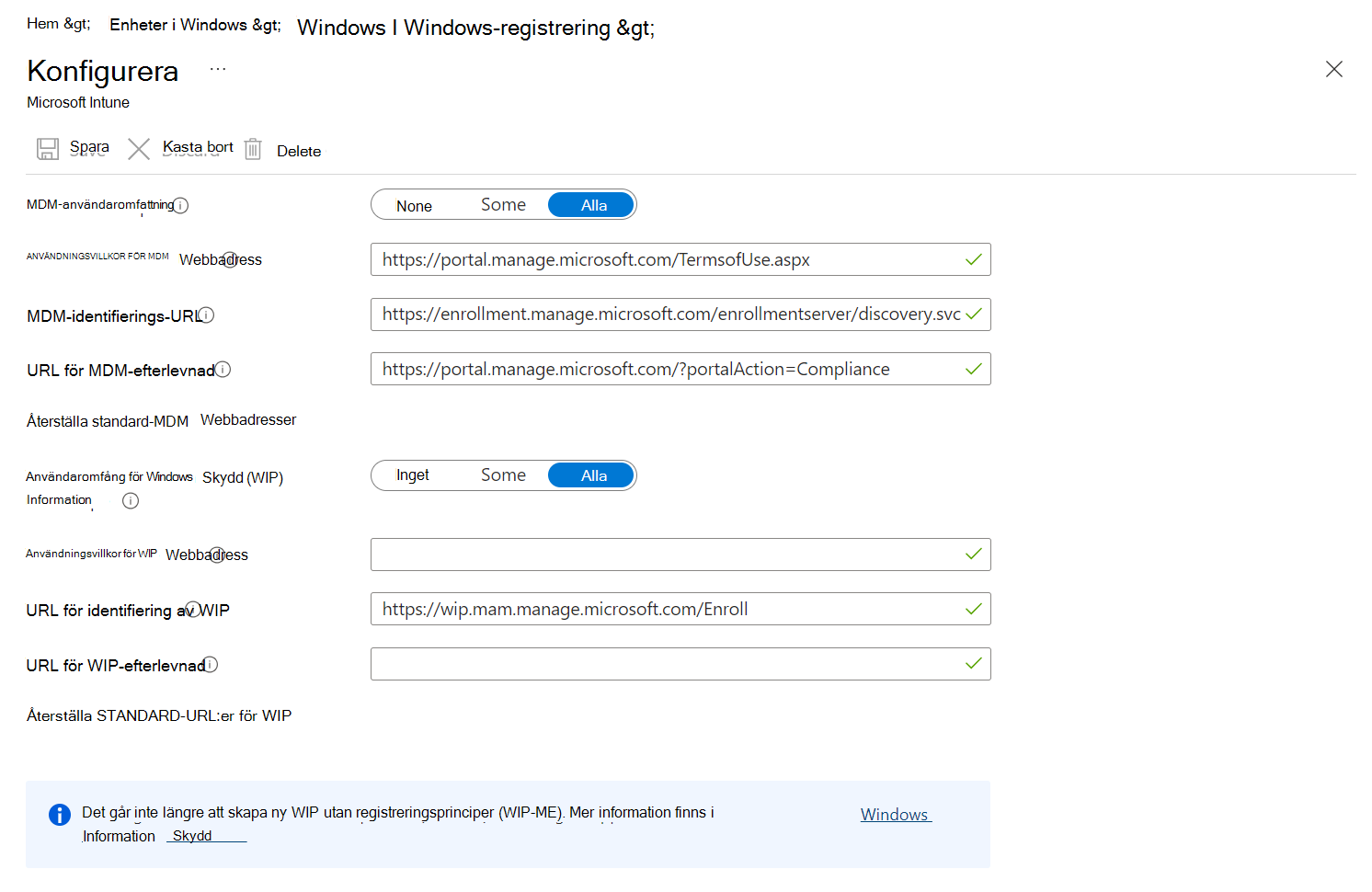
Alternativen är:
- Ingen – Automatisk MDM-registrering är inaktiverad för alla användare. Du kan fortfarande hantera enheter i Microsoft Intune men användarna måste initiera MDM-registrering.
- Vissa – Automatisk MDM-registrering är aktiverad för de användare som du väljer.
- Alla – Automatisk MDM-registrering är aktiverad för alla användare. Deras enheter registreras automatiskt i Intune när de ansluter eller registrerar sig med Microsoft Entra ID.
Tips
Om din avsikt är att aktivera automatisk MDM-registrering för Windows BYOD-enheter väljer du Alla eller Vissa för MDM-användaromfånget. Kontrollera sedan att WIP-användaromfånget är Ingen eller Vissa och att användarna inte är medlemmar i båda användaromfattningarna.
Använd standardvärdena för dessa URL:er:
- Webbadress till MDM-användarvillkor
- Webbadress till MDM-identifiering
- Webbadress till MDM-kompatibilitet
För WIP-användaromfång väljer du Ingen. Om WIP-användaromfånget är inställt på något annat värde kontrollerar du att de valda användarna inte ingår i MDM-användaromfånget.
Viktigt
När en användare finns i både MDM-användaromfånget och WIP-användaromfånget:
- MDM-användaromfånget har företräde om de finns på en företagsägd enhet. Enheten registreras automatiskt i Microsoft Intune när de konfigurerar den för arbete.
- WIP-användaromfånget har företräde om de tar med sin egen enhet. Enheten registreras inte i Microsoft Intune för enhetshantering. Microsoft Purview Information Protection principer tillämpas om du har konfigurerat dem.
Välj Spara.
Multifaktorautentisering
Tvåfaktorsautentisering är inte aktiverat för automatisk registrering som standard. Vi rekommenderar att du kräver multifaktorautentisering under enhetsregistreringen. Mer information finns i Komma igång med Azure Multi-Factor Authentication Server.
Stöd för enhetsanvändare
De Microsoft Intune användarhjälpsdokumenten innehåller konceptuell information, självstudier och instruktionsguider för anställda och studenter som konfigurerar sina enheter för arbete. Du kan peka personer direkt till Intune dokument eller använda dessa artiklar som vägledning när du utvecklar och uppdaterar dina egna dokument för enhetshantering.
Användare på personliga enheter som kör Windows 11 eller Windows 10 kan registrera sig automatiskt genom att lägga till sitt arbets- eller skolkonto på sin enhet eller med hjälp av Intune-företagsportal-appen. Enheter som kör tidigare versioner av Windows måste registreras med hjälp av Intune-företagsportal-appen. Mer information finns i Registrera Windows 10/11-enheter.
Du kan också låta olicensierade administratörer logga in på Intune administrationscenter för att hjälpa till med felsökning och support. Mer information finns i Olicensierade administratörer.
Metodtips och felsökning
Enhetsanvändare måste komma åt Företagsportal webbplats via Microsoft Edge för att visa appar som tilldelats för specifika versioner av Windows. Andra webbläsare som Google Chrome, Mozilla Firefox och Internet Explorer stöder inte den här typen av filtrering.
Efter registreringen visas två poster i Microsoft Intune administrationscenter om automatisk MDM-registrering är inaktiverad och enheterna är anslutna till Microsoft Entra ID. Om du vill stoppa dubblettposterna instruerar du användare på anslutna enheter till Inställningar>Konton>Åtkomst till arbete eller skola. Sedan kan de ansluta med samma konto.
Nästa steg
Information om hur du integrerar och använder automatisk registrering vid etablering av enheter finns i:
- Windows Autopilot-scenarier
- Registrera en Windows-klientenhet automatiskt med hjälp av grupprincip
- Aktivera samhantering i Configuration Manager
Om du inte använder automatisk registrering som en del av din registrerings- eller etableringslösning rekommenderar vi att du skapar ett DNS-alias (domain name server) (kallas en CNAME-posttyp) som omdirigerar registreringsbegäranden till Intune servrar. Mer information finns i Aktivera automatisk identifiering av Intune registreringsserver.
Feedback
Kommer snart: Under hela 2024 kommer vi att fasa ut GitHub-problem som feedbackmekanism för innehåll och ersätta det med ett nytt feedbacksystem. Mer information finns i: https://aka.ms/ContentUserFeedback.
Skicka och visa feedback för